Come rimuovere o eliminare le icone appuntate sulla barra delle applicazioni in Windows 10

Ma anche così, coloro che non conoscono la barra delle applicazioni di Windows, questo è diventato il luogo preferito dagli utenti. Da qui possiamo ancorare le icone di quelle applicazioni o programmi che utilizziamo di più per averle a portata di mano. Ma molte volte riempiamo quest’area con programmi che non usiamo più e non sappiamo come pulirla.
Abbiamo già imparato come modificare le icone, i file e le cartelle del desktop di Windows 10 che posizioniamo qui. Ma quando parliamo della barra degli strumenti diventiamo un otto e alla fine non sappiamo come procedere. Nel seguente tutorial spiegheremo in modo molto esaustivo i semplici passaggi che devi compiere e avere questa barra pulita.
Come rimuovere o eliminare le icone appuntate sulla barra delle applicazioni in Windows 10
È che questa barra delle applicazioni può diventare un caos totale, dal momento che quel posto è molto breve e se abbiamo molti programmi ancorati lì, non sembrerà molto estetico. Ma non preoccuparti, tutto ha una soluzione e qui ti mostreremo i semplici passaggi che devi seguire per rimuovere o eliminare le icone appuntate sulla barra delle applicazioni in Windows 10.
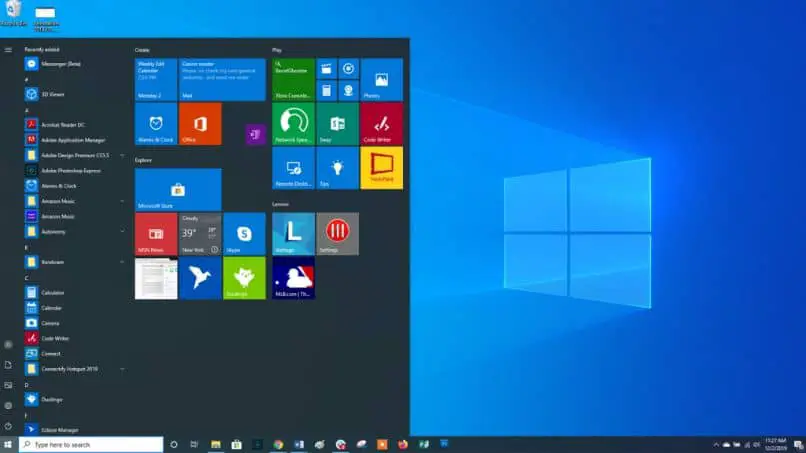
Certo, puoi eseguire questa operazione una alla volta e quindi pulire la barra delle applicazioni, ma questo può essere qualcosa di un po’ fastidioso e possiamo perdere molto tempo. Quindi, poiché sappiamo che il tempo è denaro, applicheremo un metodo che consentirà di rimuovere o eliminare le icone ancorate alla barra delle applicazioni in Windows 10, contemporaneamente.
Passaggi che dobbiamo eseguire per rimuovere o eliminare le icone appuntate sulla barra delle applicazioni in Windows 10
Quindi per questo useremo uno strumento pratico che lascerà la nostra barra delle applicazioni pulita e senza icone. Questo programma si chiama PinClean, ma non preoccuparti, rimuovere questi programmi dalla barra delle applicazioni non significa che li chiuderai. Per scaricare questo strumento puoi farlo attraverso questa pagina, è un file ZIP.
Una volta scaricato, lo decomprimi e vedrai che verranno estratti tre file diversi, ma eseguiremo è runme.bat.
Per eseguire questa procedura, ci posizioneremo su questo file con il cursore del mouse. Quindi faremo clic con il tasto destro e nelle opzioni che appariranno, sceglieremo Esegui come amministratore.
Il processo di pulizia e sgancio di tutti i programmi trovati sulla barra delle applicazioni verrà avviato automaticamente.
Come abbiamo già detto, quei programmi che si trovano nella barra delle applicazioni e sono in esecuzione non verranno chiusi. Solo l’icona del programma verrà rimossa dalla barra delle applicazioni.
Una volta terminato il processo, il programma riavvierà il file explorer e potrai vedere il miracolo, una barra delle applicazioni di Windows completamente pulita.
E ora puoi ricollegare nuovi programmi che usi frequentemente e non temere che un gran numero di icone venga raccolto in quest’area, poiché avrai questo straordinario programma.
![]()
Questi sono i tutorial che dovresti prendere in considerazione, quelli che ti insegnano ad usare i programmi che ordinano la tua scrivania o il tuo tavolo di lavoro. E senza troppe complicazioni hai imparato come rimuovere o eliminare le icone appuntate sulla barra delle applicazioni in Windows 10.



